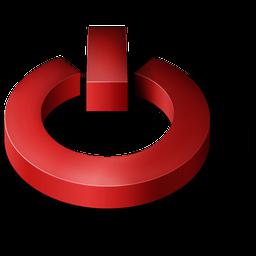Durante il funzionamento di un personal computero laptop, prima o poi potrebbero esserci malfunzionamenti o malfunzionamenti nel suo lavoro. Ciò può essere espresso in diversi modi: in caso di arresto o riavvio imprevisto del dispositivo, frenata o blocco durante il funzionamento. Ci possono essere diversi motivi, i principali sono errori di memoria, problemi di software e problemi del disco rigido. Questi ultimi sono i più comuni. Per determinare ed eliminare queste cause, viene verificata la presenza di errori nel computer.

Innanzitutto, diamo un'occhiata a come viene eseguito il controllo.computer per errori utilizzando strumenti standard. Innanzitutto, vai su "Risorse del computer", dove troviamo l'unità logica di cui abbiamo bisogno, quindi seleziona "Proprietà" - "Assistenza" - "Controlla errori disco" e fai clic sulla voce "Verifica".
Quindi sono possibili due opzioni:o verrà avviata la scansione del disco rigido, oppure verrà visualizzato un messaggio che il disco è occupato e il controllo è ora impossibile. Non è necessario lasciarsi intimidire da questo, accadrà solo al prossimo avvio del sistema operativo. È possibile riavviare immediatamente il computer e fino all'avvio del sistema, si osserverà l'intero processo di scansione sullo schermo. Dopo il suo completamento vedrai l'iscrizione corrispondente. Nel caso in cui vengano identificati errori, Windows tenterà di risolverli da solo.

La funzionalità di questo programma è abbastanza potente.Diagnostica le unità che funzionano con il sistema operativo Windows con interfacce SCSI / IDE / SATA, funziona anche con supporti di archiviazione esterni, array RAID. Esegue una scansione pianificata e invia i risultati via e-mail. Questo è un ottimo programma per disco rigido. È supportato anche Windows 7, che è importante.
Prima di tutto, scarichiamo il programma che ci serve. A proposito, si consiglia di utilizzare non l'ultima versione complessa, ma, ad esempio, 2.8,

Alla fine
Affinché i risultati del test sianoil più adeguato possibile, e il programma HDDScan non ha deluso, è necessario disabilitare tutti i programmi sul computer, prima di tutto, antivirus e Internet, prima di avviare la scansione.